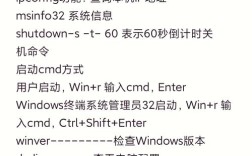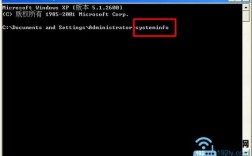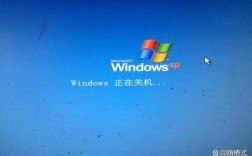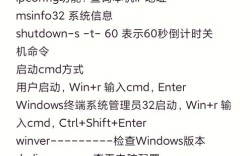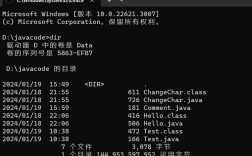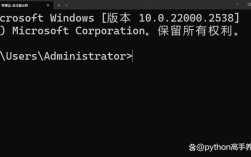在Windows 7操作系统中,DOS命令(更准确地说是指命令提示符或CMD命令)仍然是系统管理和故障排查的重要工具,虽然Windows 7已采用图形化界面,但许多底层操作和高级功能仍需通过命令行实现,以下将详细介绍Win7下常用的DOS命令,包括其功能、语法及使用场景,帮助用户更好地掌握这一实用工具。
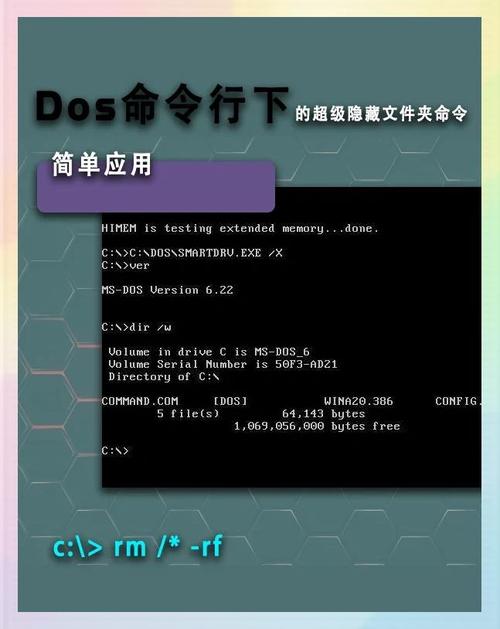
基础系统操作命令
dir
用于显示目录中的文件和子列表。
语法:dir [路径] [/a[[:][属性]]] [/b] [/c] [/d] [/l] [/n] [/o[[:][排序方式]]] [/p] [/q] [/s] [/t[[:][时间]]] [/w] [/x]
常用参数:
/a:显示具有指定属性的文件(如/ah显示隐藏文件)。/b:使用空格式,即仅列出文件名和目录名。/s:列出指定目录及其所有子目录中的文件。
示例:dir C:\Users /s可递归显示C盘Users目录下的所有文件。
cd
用于切换当前目录。
语法:cd [路径]
示例:cd D:\Documents切换到D盘Documents目录;cd ..返回上级目录。
md/mkdir
创建新目录。
语法:md [路径]
示例:md E:\NewFolder在E盘创建NewFolder目录。
rd/rmdir
删除空目录。
语法:rd [路径]
示例:rd E:\NewFolder删除E盘的NewFolder目录(需确保目录为空)。
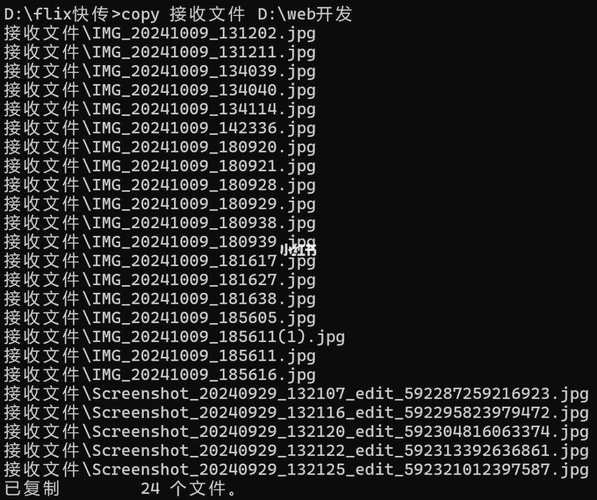
del/erase
删除文件。
语法:del [文件名] [/p] [/f] [/s] [/q] [/a[[:][属性]]]
常用参数:
/p:删除前确认。/f:强制只读文件删除。/s:删除指定目录及其子目录下的所有文件。
示例:del D:\Temp\*.tmp /s删除D盘Temp目录及其子目录中的所有.tmp文件。
文件与磁盘管理命令
copy
复制文件。
语法:copy [源文件] [目标路径] [/v] [/n] [/y] [/y]
示例:copy C:\test.txt D:\Backup\将test.txt复制到D盘Backup目录。
xcopy
增强版复制命令,支持目录和子目录复制。
语法:xcopy [源路径] [目标路径] [/i] [/s] [/e] [/t] [/k] [/y]
常用参数:
/s:复制目录及其子目录(非空目录)。/e:复制所有子目录(包括空目录)。/i:若目标不存在则假定其为目录。
示例:xcopy C:\MyData D:\Backup /s /e完整复制MyData目录到Backup。
move
移动文件或重命名文件。
语法:move [源文件] [目标路径]
示例:move D:\temp\file1.txt E:\docs\将file1.txt从D盘移动到E盘docs目录。
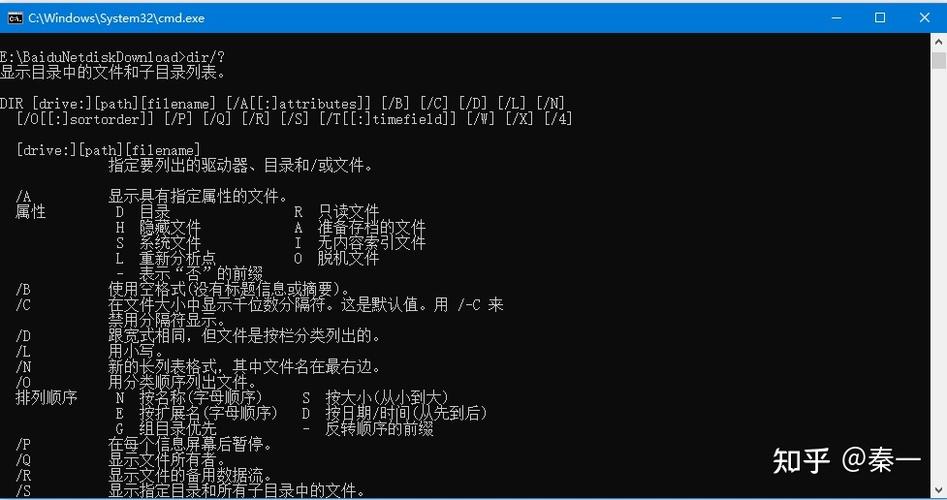
format
格式化磁盘。
语法:format [驱动器字母] [/fs:文件系统] [/q] [/a]
示例:format E: /fs:NTFS /q快速格式化E盘为NTFS文件系统。
chkdsk
检查磁盘并修复错误。
语法:chkdsk [驱动器字母] [/f] [/r] [/x]
示例:chkdsk C: /f检查C盘并修复错误。
网络配置与诊断命令
ipconfig
显示或刷新网络配置。
语法:ipconfig [/all] [/release] [/renew] [/flushdns]
常用参数:
/all:显示详细网络信息(如MAC地址、IP地址)。/flushdns:清除DNS解析缓存。
示例:ipconfig /all查看本机完整网络配置。
ping
测试网络连接。
语法:ping [目标IP或域名] [/t] [/n] [/l] [/f] [/i] [/v] [/r] [/s] [/j] [/k] [/w]
示例:ping www.baidu.com测试与百度的网络连通性。
netstat
显示网络连接、路由表等。
语法:netstat [-a] [-b] [-e] [-n] [-o] [-p] [-q] [-r] [-s] [-t] [-x] [-y]
示例:netstat -an显示所有连接的端口状态。
tracert
追踪数据包到达目标主机的路径。
语法:tracert [目标IP或域名]
示例:tracert 8.8.8.8追踪到谷歌DNS的路径。
系统维护与安全命令
systeminfo
显示计算机详细配置信息。
语法:systeminfo
示例:systeminfo > system_info.txt将系统信息导出到文本文件。
tasklist
显示当前运行的进程。
语法:tasklist [/m] [/svc] [/v]
示例:tasklist /v显示详细进程信息。
taskkill
终止进程。
语法:taskkill [/im 进程名] [/pid 进程ID] [/f]
示例:taskkill /im notepad.exe /f强制结束记事本进程。
sfc
系统文件检查器,修复损坏的系统文件。
语法:sfc /scannow
示例:sfc /scannow扫描并修复系统文件。
常用命令速查表
| 命令 | 功能描述 | 常用参数示例 |
|---|---|---|
| dir | 列出目录内容 | dir /a /s |
| cd | 切换目录 | cd .. |
| copy | 复制文件 | copy file1.txt D:\backup\ |
| ping | 测试网络连通性 | ping 192.168.1.1 |
| ipconfig | 查看网络配置 | ipconfig /all |
| net user | 管理用户账户 | net user username password |
| shutdown | 关闭或重启系统 | shutdown /s /t 0 |
相关问答FAQs
Q1: 如何在Win7下以管理员身份运行命令提示符?
A1: 右键点击“开始”按钮,选择“打开Windows资源管理器”,导航至C:\Windows\System32,找到cmd.exe,右键选择“以管理员身份运行”,或通过“开始”菜单搜索“cmd”,右键点击“命令提示符”并选择“管理员身份运行”。
Q2: DOS命令提示符窗口字体和颜色如何修改?
A2: 右键点击命令提示符窗口标题栏,选择“属性”,在“字体”选项卡中可设置字体类型和大小;在“颜色”选项卡中可调整屏幕文字、背景及弹出窗口的颜色,设置完成后可点击“默认值”保存为全局配置。